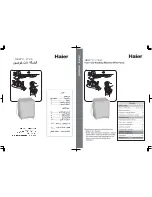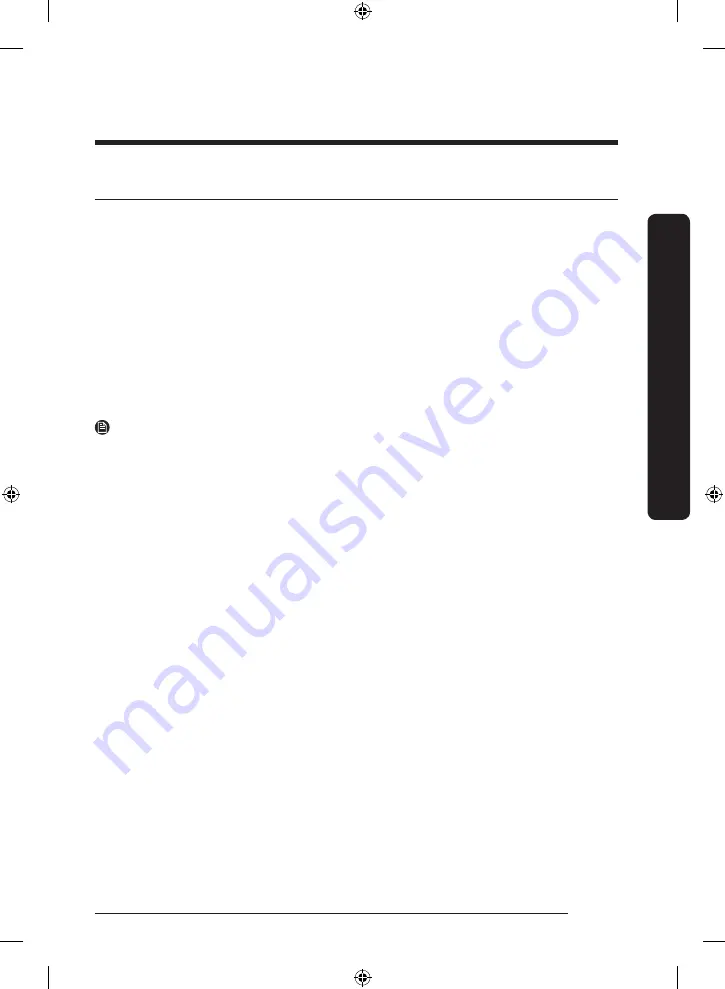
Deutsch
37
Auf
stellen de
s Ger
ät
s
SmartThings (nur bestimmte Modelle)
WiFi-Verbindung
Wechseln Sie auf Ihrem Smartphone zu den Einstellungen und stellen Sie die Verbindung zu Ihrem privaten
WiFi-Netzwerk her.
Herunterladen
Machen Sie auf einem App-Markt (Google Play Store, Apple App Store, Samsung Galaxy Apps) mit dem
Suchbegriff „SmartThings“ die SmartThings-App ausfindig. Laden Sie die App auf Ihr Gerät herunter und
installieren Sie sie.
Anmeldung
Sie müssen sich zuerst mit Ihrem Samsung-Konto bei SmartThings anmelden. Befolgen Sie die Anweisungen
in der App, um ein neues Samsung-Konto zu erstellen. Sie brauchen keine separate App, um Ihr Konto zu
erstellen.
HINWEIS
Wenn Sie über ein Samsung-Konto verfügen, verwenden Sie dieses Konto, um sich anzumelden. Registrierte
Benutzer von Samsung-Smartphones werden automatisch angemeldet.
WiFi Aus
Um das WiFi-Netzwerk manuell zu deaktivieren, halten Sie die Tasten für das Kurzprogramm und für
SmartControl gleichzeitig 3 Sekunden lang gedrückt.
Registrieren Ihres Geräts bei SmartThings
1.
Vergewissern Sie sich, ob Ihr Smartphone mit einem drahtlosen Netzwerk verbunden ist.
2.
Wählen Sie die Option, um
SmartThings
auf Ihrem Smartphone auszuführen.
3.
Wird die Meldung von „A new device is found. (Ein neues Gerät wurde gefunden.)“ angezeigt, so wählen
Sie
Add (Hinzufügen)
.
4.
Wenn keine Meldung angezeigt wird, wählen Sie zuerst „+" und anschließend in der Liste der verfügbaren
Geräte Ihre Spülmaschine aus. Wenn Ihr Spülmaschine nicht aufgeführt ist, wählen Sie
Device Type
(Gerätetyp)
>
Specific Device Model (Genaues Gerätemodell)
und fügen Sie dann Ihre Spülmaschine manuell
hinzu.
5.
Befolgen Sie die Anweisungen auf dem Bildschirm, um den Anschlussvorgang für Ihre Spülmaschine
abzuschließen.
6.
Wenn der Vorgang abgeschlossen ist, erscheint Ihre Spülmaschine in der Liste der Geräte in Ihrer
SmartThings App.
7.
Damit iPhone-Nutzer auf die SmartThings-App zugreifen können, müssen sie den QR-Code scannen oder
die Seriennummer eingeben, die unter dem QR-Code angegeben ist.
DW8500AM_DW60A8070BB_EF_DD81-03206D-03_DE.indd 37
2021-08-13 1:51:05
Summary of Contents for DW60A6090IB/ET
Page 81: ...Notes DW8500AM_DW60A8070BB_EF_DD81 03206D 03_FR indd 81 2021 08 10 2 00 51 ...
Page 82: ...Notes DW8500AM_DW60A8070BB_EF_DD81 03206D 03_FR indd 82 2021 08 10 2 00 51 ...
Page 83: ...Notes DW8500AM_DW60A8070BB_EF_DD81 03206D 03_FR indd 83 2021 08 10 2 00 51 ...
Page 165: ...Notas DW8500AM_DW60A8070BB_EF_DD81 03206D 03_ES indd 81 2021 08 10 1 57 00 ...
Page 166: ...Notas DW8500AM_DW60A8070BB_EF_DD81 03206D 03_ES indd 82 2021 08 10 1 57 00 ...
Page 167: ...Notas DW8500AM_DW60A8070BB_EF_DD81 03206D 03_ES indd 83 2021 08 10 1 57 00 ...
Page 249: ...Nota DW8500AM_DW60A8070BB_EF_DD81 03206D 03_PT indd 81 2021 08 10 2 04 43 ...
Page 250: ...Nota DW8500AM_DW60A8070BB_EF_DD81 03206D 03_PT indd 82 2021 08 10 2 04 43 ...
Page 251: ...Nota DW8500AM_DW60A8070BB_EF_DD81 03206D 03_PT indd 83 2021 08 10 2 04 43 ...
Page 333: ...Notizen DW8500AM_DW60A8070BB_EF_DD81 03206D 03_DE indd 81 2021 08 13 1 51 14 ...
Page 334: ...Notizen DW8500AM_DW60A8070BB_EF_DD81 03206D 03_DE indd 82 2021 08 13 1 51 14 ...
Page 335: ...Notizen DW8500AM_DW60A8070BB_EF_DD81 03206D 03_DE indd 83 2021 08 13 1 51 14 ...
Page 417: ...Memo DW8500AM_DW60A8070BB_EF_DD81 03206D 03_EN indd 81 2021 08 10 1 37 54 ...
Page 418: ...Memo DW8500AM_DW60A8070BB_EF_DD81 03206D 03_EN indd 82 2021 08 10 1 37 54 ...
Page 419: ...Memo DW8500AM_DW60A8070BB_EF_DD81 03206D 03_EN indd 83 2021 08 10 1 37 54 ...